这篇文章主要为大家展示了Linux如何实现远程登录,内容简而易懂,希望大家可以学习一下,学习完之后肯定会有收获的,下面让小编带大家一起来看看吧。
Linux一般作为服务器使用,而服务器一般放在机房,你不可能在机房操作你的Linux服务器。
这时我们就需要远程登录到Linux服务器来管理维护系统。
Linux系统中是通过ssh服务实现的远程登录功能,默认ssh服务端口号为22。
窗口系统上Linux远程登录客户端有SecureCRT,腻子,ssh Secure Shell等,本文以腻子为例来登录远程服务器。
腻子下载地址:http://www.putty.org/
如果你下载了腻子,请双击putty.exe然后弹出如下的窗口。
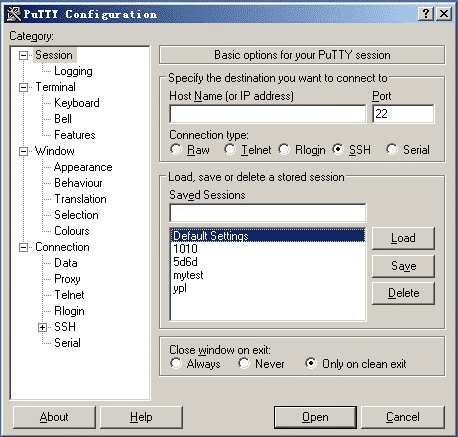
在主机名(或IP地址)下面的框中输入你要登录的远程服务器IP(可以通过ifconfig命令查看服务器IP),然后回车。
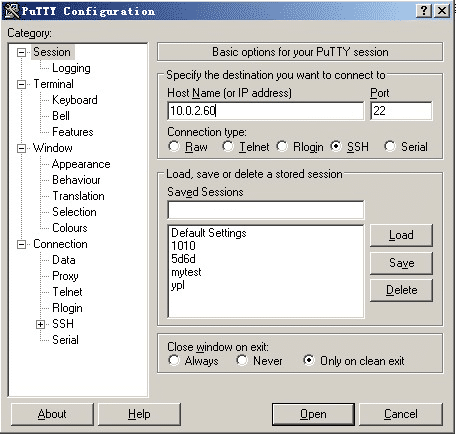
此时,提示我们输入要登录的用户名。
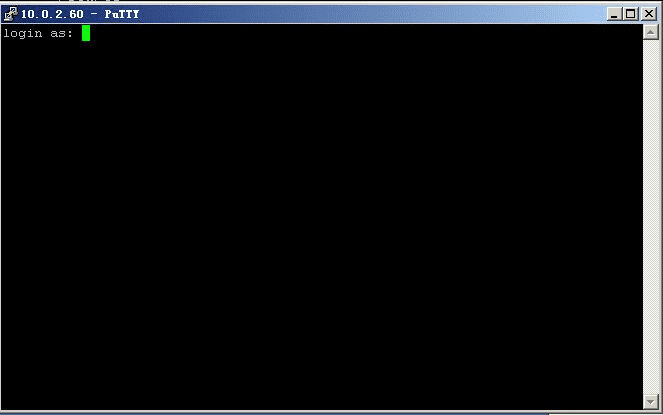
输入根然后回车,再输入密码,就能登录到远程的Linux系统了。

<强>使用密钥认证机制远程登录Linux
ssh为Secure Shell的缩写,由IETF的网络工作小组(网络工作小组)所制定。
ssh为建立在应用层和传输层基础上的安全协议。
首先使用工具PUTTYGEN.EXE生成密钥对。打开工具PUTTYGEN。EXE后如下图所示:
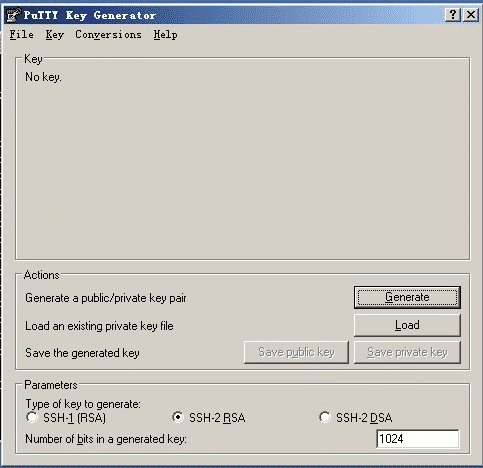
该工具可以生成三种格式的关键:SSH-1 (RSA) SSH-2 (RSA) SSH-2 (DSA),我们采用默认的格式即SSH-2 (RSA) .Number生成的密钥的碎片这个是指生成的关键的大小,这个数值越大,生成的关键就越复杂、安全性就越高。这里我们写2048。

然后单击产生开始生成密钥对:

注意的是,在这个过程中鼠标要来回的动,否则这个进度条是不会动的。
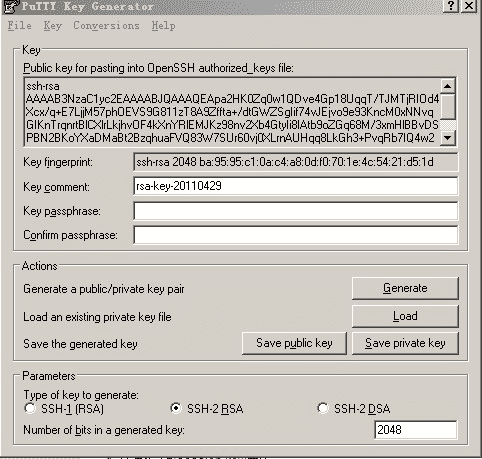
到这里,密钥对已经生成了。你可以给你的密钥输入一个密码,(在密钥密码那里)也可以留空。然后点保存公钥保存公钥,点保存私钥保存私钥。笔者建议你放到一个比较安全的地方,一来防止别人偷窥,二来防止误删除。接下来就该到远程Linux主机上设置了。
1)创建目录/根/sh并设置权限
root@localhost ~ # mkdir/root/.ssh mkdir命令用来创建目录,以后会详细介绍,暂时只了解即可。
root@localhost ~ # chmod 700/root/.ssh chmod命令是用来修改文件属性权限的,以后会详细介绍。
2)创建文件/根/sh/authorized_keys
root@localhost ~ # vim/root/.ssh/authorized_keys vim命令是编辑一个文本文件的命令,同样在后续章节详细介绍。
3)打开刚才生成的公钥文件,建议使用写字板打开,这样看着舒服一些,复制从AAAA开头至“——SSH2公钥结束——“该行上的所有内容,粘贴到/root/. ssh/authorized_keys文件中,要保证所有字符在一行。(可以先把复制的内容拷贝至记事本,然后编辑成一行载粘贴到该文件中)。
在这里要简单介绍一下,如何粘贴,用vim打开那个文件后,该文件不存在,所以vim会自动创建。按一下字母“我然后同时按shift +插入进行粘贴(或者单击鼠标右键即可),前提是已经复制到剪切板中了。粘贴好后,然后把光标移动到该行最前面输入将,然后按空格。再按ESC,然后输入冒号wq即:wq就保存了。格式如下图:
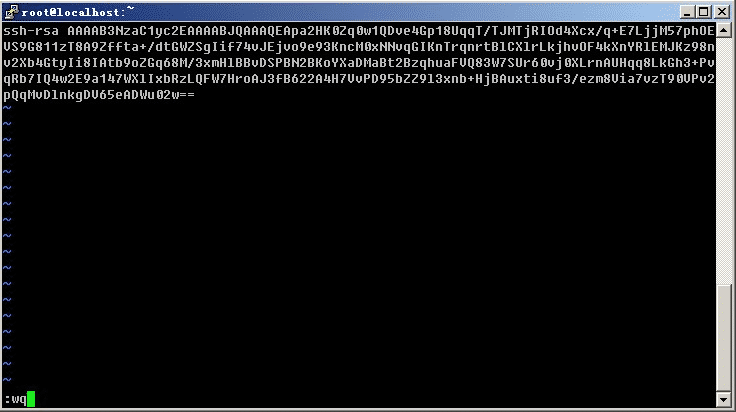
4)再设置腻子选项,点窗口左侧的ssh→身份验证,单击窗口右侧的浏览…选择刚刚生成的私钥,再点打开,此时输入根,就不用输入密码就能登录了。
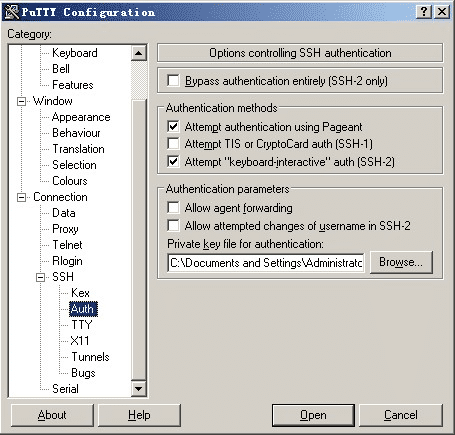
如果在前面你设置了关键的密码,那么此时就会提示你输入密码的。为了更加安全建议大家要设置一个关键密码。





